Exportovať kontakty z Outlooku a importovať ich do Gmailu

Použite Gmail ako zálohu pre osobný alebo profesionálny e-mail z Outlooku? Naučte sa, ako exportovať kontakty z Outlooku do Gmailu na zálohu kontaktov.
Keď máte veľa vecí na práci, čím viac času môžete ušetriť, tým lepšie. Ale keďže si väčšinou neuvedomujete triky, ktoré vám môžu ušetriť čas, dokončenie vašich úloh trvá dlhšie. Môžete použiť rôzne rozšírenia Gmailu, ktoré vám pomôžu ušetriť drahocenný čas.
Nasledujúce rozšírenia Gmailu vám pomôžu robiť veci rýchlejšie tým, že vám umožnia odosielať e-maily priamo z rozšírenia alebo vám umožnia vytvárať šablóny, aby ste nemuseli opakovať to isté.
Existuje niekoľko dôvodov, prečo možno budete musieť znova a znova posielať rovnaký e-mail. Možno hľadáte prácu a potrebujete poslať svoj životopis na rôzne stránky a práve vtedy príde vhod rozšírenie Templates for Gmail . Takže namiesto kopírovania a vkladania môžete jednoducho kliknúť na tlačidlo šablón.
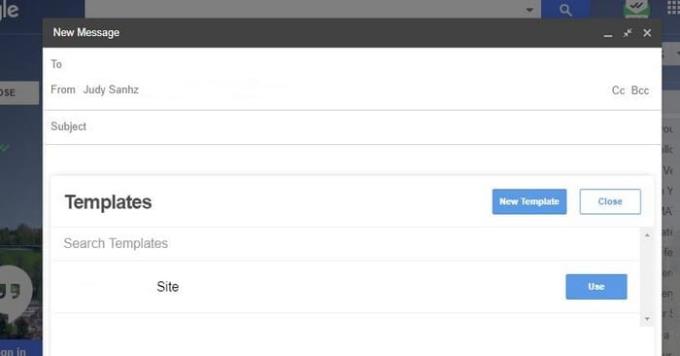
Po inštalácii uvidíte v spodnej časti dve modré tlačidlá. Naľavo je to s nápisom Šablóny a napravo s nápisom Nové šablóny. Kliknite na Šablóny a zobrazia sa vám všetky šablóny, ktoré ste vytvorili. Stačí kliknúť na Použiť.
Máte dva spôsoby, ako môžete získať prístup k možnosti Nové šablóny, buď prostredníctvom tohto alebo kliknutím na tlačidlo vpravo. V prehliadači Chrome uvidíte ikonu, ale tá vám len ukazuje, že rozšírenie je nainštalované, no nerobí nič.
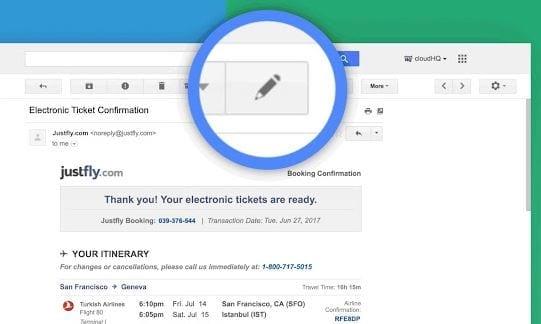
Nemôžete kontrolovať, ako ostatní píšu svoje e-maily. Problém je v tom, že odosielateľ môže ľahko vytvoriť e-mail s predmetom, ktorý presne nepopisuje, o čom e-mail je. Vďaka funkcii Premenovať e-mail môžete premenovať ľubovoľný predmet e- mailu , aby ste získali lepšiu predstavu o tom, o čom e-mail je.
Keď zmeníte predmet, odosielateľ nedostane žiadne upozornenie, že bol zmenený. Ak na tento e-mail odpoviete s novým predmetom, odosielateľovi sa nový predmet zobrazí.
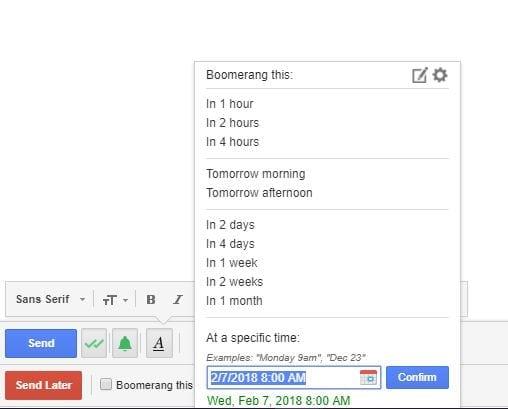
S Boomerang for Gmail už nikdy nezabudnete poslať e-mail, pretože si ich môžete naprogramovať na neskôr. Nielenže môžete odosielať e-maily, ale môžete ich aj naprogramovať tak, aby sa vrátili. E-maily je možné odosielať, aj keď nie ste online, a tiež je možné sledovať odpovede.
Obsahuje tiež potvrdenia o prečítaní z viacerých platforiem, aby ste vedeli, kedy bol váš e-mail prečítaný. E-mail môžete naprogramovať na 1 hodinu, 2 hodiny, 3 hodiny, 4 hodiny až po celý mesiac. Ak nevidíte čas, ktorý potrebujete, môžete tiež naprogramovať odoslanie e-mailu v konkrétny čas.
K dispozícii je tiež možnosť naplánovať si opakujúcu sa správu a tlačidlo Bumerang môžete ľahko nájsť, pretože je červené a priamo pod tlačidlom Odoslať.
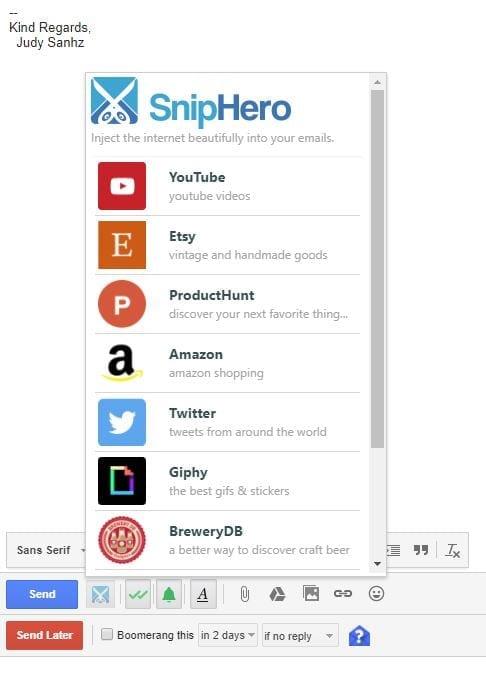
Môžete stratiť pár cenných minút tým, že budete musieť opustiť svoj e-mail a pridať obsah. Ako to? Môžete sa ľahko rozptýliť tým, čo hľadáte, a možno aj zabudnúť, že ste písali e-mail.
Vďaka SnipHero môžete pridávať obsah zo stránok, ako sú YouTube, Amazon, Twitter, Giphy, Spotify, Wikipedia a ďalšie. Po nainštalovaní rozšírenia sa vedľa modrého tlačidla odoslania zobrazí ikona nožnice.
Keď naň kliknete, zobrazí sa vám zoznam všetkého obsahu, ktorý môžete pridať priamo z rozšírenia. Stačí kliknúť na požadovanú možnosť a vyhľadať, čo chcete pridať.
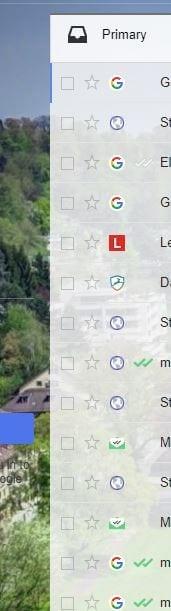
Pomocou ikon odosielateľov v Gmaile budete môcť jednoducho nájsť e-mail od konkrétneho odosielateľa, pretože každému z nich sa zobrazí jeho ikona.
Ikonu YouTube môžete určite ľahko identifikovať, ale ak sa nezobrazuje, možno bude ťažšie nájsť e-mail. Rozšírenie neurobí viac, ale pridanie vizuálnej pomoci vám pomôže ušetriť drahocenný čas.
S FollowUp.cc môžete tiež vytvárať šablóny, ale s tým rozdielom, že s týmto rozšírením ich vytvárate pre e-maily, ktoré ste už odoslali. S predchádzajúcim rozšírením by ste použili šablóny pre e-maily, ktoré sa chystáte odoslať prvýkrát.
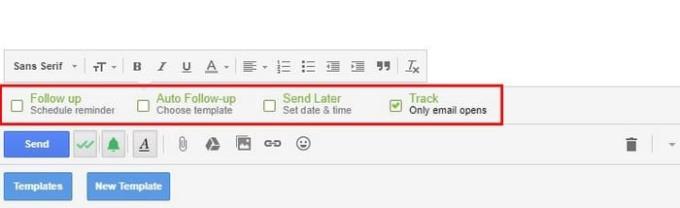
Rozšírenie pridá nový stĺpec do vášho účtu Gmail, kde môžete vidieť všetky pripomienky, ktoré máte, a všetky sledované e-maily. Môžete tiež vidieť všetkých ľudí, ktorých často kontaktujete.
Rozšírenie vám poskytuje 14-dňovú bezplatnú skúšobnú verziu bez toho, aby ste museli poskytnúť akékoľvek dôležité informácie. Týmto spôsobom môžete zistiť, či je to rozšírenie, ktoré potrebujete.
Vďaka týmto užitočným rozšíreniam Gmailu pre Chrome nemáte žiadne ospravedlnenie, aby ste neboli produktívni. Uvidíte, ako vám to výrazne uľahčia a budete mať viac voľného času. Používate ten, ktorý nie je na zozname? Ak áno, zanechajte komentár a dajte mi vedieť, ktorý to je.
Použite Gmail ako zálohu pre osobný alebo profesionálny e-mail z Outlooku? Naučte sa, ako exportovať kontakty z Outlooku do Gmailu na zálohu kontaktov.
Skontrolujte históriu prihlásenia na Gmail a zistite, aké e-maily ste odoslali alebo odstránili podľa týchto jednoduchých pokynov pre začiatočníkov.
Google Meet je vynikajúca alternatíva k iným aplikáciám na videokonferencie, ako je Zoom. Môže mať iné funkcie, ale môžete stále využívať ďalšie skvelé vlastnosti, ako sú neobmedzené stretnutia a obrazovka na náhľad videa a audia. Naučte sa, ako spustiť reláciu Google Meet priamo z Gmailu.
Nájdite niekoľko rozšírení pre Gmail, ktoré zefektívnia správu e-mailov. Tu sú najlepšie rozšírenia pre Gmail Chrome.
Udržovať viacero e-mailových schránok môže byť obtiažne, najmä ak máte dôležité e-maily v oboch. Mnoho ľudí čelí tomuto problému, ak si otvorili účty Microsoft Outlook a Gmail v minulosti. Tento článok vám ukáže, ako synchronizovať Gmail s Microsoft Outlookom.
Naučte sa trik, ako požiadať o potvrdenie o prečítaní e-mailových správ, ktoré odošlete z účtu Gmail.
Vedeli ste, že ak nevykonáte zmeny vo svojom zozname kontaktov v Gmaile, môžete čeliť duplicitným kontaktom? Prečítajte si, ako pridať alebo odstrániť kontakty v službe Gmail a zbaviť sa duplikátov.
Vypnutie automatickej synchronizácie v aplikáciách Gmail vám môže ušetriť dáta a zefektívniť prácu s Gmailom. Zistite, ako na to postupne.
Zistite, ako efektívne spravovať archivované e-maily v Gmaile. Naučte sa rozdiel medzi archivovaním a odstraňovaním správ a objavte tipy na ich vyhľadávanie.
Posielanie súborov prostredníctvom e-mailových príloh je celkom bežná vec. Či už sú to fotografie pre člena rodiny alebo dôležitý dokument v práci, všetci sme poslali
Povoľte možnosť rýchleho zrušenia odoslanej správy v Gmaile pomocou tejto zriedkavo známej funkcie.
Ako pripojiť e-mailového klienta Microsoft Outlook 2016 k účtu Google Gmail.
Ponúkame 3 spôsoby, ako zobraziť verziu Gmailu pre počítač na vašom zariadení Apple iOS.
Outlook môže byť spôsob, ako ísť v systéme Android, ale nie vždy je to najlepší zážitok. Takže, prosím, nasledujte, ako vysvetľujem, ako to môžete urobiť pre intuitívnejšiu prácu v systéme Android.
Pokiaľ ide o online bezpečnosť, nikdy nemôžete byť príliš opatrní. Existuje toľko nebezpečenstiev, že je nevyhnutné prijať všetko potrebné
Nedostávanie e-mailov včas môže byť pre niektorých zničujúce, najmä ak pravidelne dostávate dôležité pracovné e-maily. Musíte to opraviť a rýchlo. Niekedy
Zaistite väčšiu bezpečnosť e-mailov vďaka dôvernému režimu Gmailu. Tu je návod, ako ho používať a otvárať.
Ako zobraziť a skryť priečinky Gmailu, ktoré sa zobrazujú v ľavej ponuke.
Ak nedostávate svoje e-maily, môžu existovať rôzne možné riešenia na ich opravu. Tu je niekoľko metód, ktoré môžete vyskúšať.
Podobne ako môžete používať Google Meet v Gmaile, Zoom vám tiež umožňuje spúšťať a plánovať stretnutia a zdieľať obsah priamo z vášho účtu Gmail. Nasledujúca príručka vám pomôže povoliť funkciu Zoom na…
Zábavte sa na svojich Zoom stretnutiach so šialenými filtrami, ktoré môžete vyskúšať. Pridajte si halo alebo vyzerajte ako jednorožec na svojich Zoom stretnutiach s týmito vtipnými filtrami.
Zistenie, ako preniesť Microsoft Office na váš nový počítač, je nevyhnutné pre udržanie produktivity. Tu je návod, ako to urobiť.
Pri počutí slov cookies si možno pomyslíte na tie s čokoládovými lupienkami. Existujú však aj tie, ktoré nájdete v prehliadačoch a ktoré vám pomáhajú mať bezproblémový zážitok z prehliadania. Prečítajte si, ako nastaviť preferencie cookies v prehliadači Opera pre Android.
Ak nemáte fotografickú pamäť, potrebujete pridať údaje o kreditnej karte na automatické vyplnenie v Edge pre Android. Môžete uložiť všetky informácie o vašich kreditných kartách, aby ste urýchlili online platby pridaním údajov o kreditnej karte do funkcie automatického vyplnenia v Edge pre Android podľa týchto krokov.
Naučte sa urýchliť čas, ktorý strávite prácou na súboroch PowerPoint, naučením sa týchto dôležitých klávesových skratiek PowerPoint.
Zmena nastavení hlasu pre aplikáciu Waze vám umožní počuť iný hlas zakaždým, keď potrebujete cestovať. Tu je návod, ako to zmeniť.
Zistite, aké kroky treba dodržať, aby ste rýchlo vypnuli Google Assistant a získali trochu pokoja. Cítite sa menej špehovaní a deaktivujte Google Assistant.
Mnoho spravodajských článkov sa odvoláva na “temný web”, ale veľmi málo z nich skutočne hovorí o tom, ako na neho získať prístup. Väčšina stránok na temnom webe hostí nelegálny obsah.
Objavte, ako môžete jednoducho a rýchlo aktivovať tmavý režim pre Skype na vašom počítači s Windows 11 za menej ako jednu minútu.
Možno tomu neprikladajte veľkú váhu, ale jednou z najbežnejších funkcií smartfónu je možnosť zachytiť snímku obrazovky. S časom sa metódy na snímanie týchto snímok vyvinuli z rôznych dôvodov, či už ide o pridanie alebo odstránenie fyzických tlačidiel alebo zavedenie nových softvérových funkcií.


























